-
Posts
495 -
Joined
-
Last visited
-
Days Won
1
Content Type
Profiles
Forums
Events
Articles
Everything posted by Bubuiee
-
Sa schimbi numele calculatorului in Windows Vista sau Windows 7 poate fi destul de dificil . Poti deschide System Properties in 3 moduri : 1. Tasteaza sysdm.cpl in campul de cautare din Start . 2. Click dreapta pe Computer si alege Properties . 3. Deschide Control Panel si du-te la System and Maintenance si apoi la System . Daca alegi una dintre cele doua va trebui sa dai click pe Advanced System Settings din meniul din stanga . Acum ar trebui sa fii in meniul System Properties . Click pe butonul Change pentru a modifica numele calculatorului . Va aparea o noua fereastra . Dupa ce vei da un nume nou calculatorului , va trebui sa iti restartezi calculatorul .
-
Nick: Sometimes Nume: Robert Browser-ul folosit: Opera si Firefox Mozila Motiv: Nu apar reclame enervante + ..merge foarte rapid .
-
Poti crea un sunet pentru tasta Caps Lock pentru a evita scrierea unui mesaj numai cu majuscule . Du-te in Control Panel si alege meniul Accessibillity Options . In fereastra aparuta , bifeaza optiunea Use Toggle Keys . Acum , de fiecare data cand vei apasa tasta Caps Lock , vei auzi un sunet .
-
Cea mai rapida metoda pentru blocarea Windows-ului este combinatia de taste Windows Key+L . Unii prefera insa sa foloseasca mai mult mouse-ul . Iata cum poti crea o scurtatura pe desktop pentru blocarea rapida a ecranului . Click dreapta oriunde pe desktop si alege New>Shortcut . Tasteaza urmatoarele in campul pentru adresa : rundll32.exe user32.dll, LockWorkStation Acum nu trebuie decat sa tastezi un nume pentru shortcut .
-
Da, am vazut si eu . Este bun telefonul ...merita incercat . T/C .
-
Nu ai activitate in comunitate . Vino cu niste tutoriale pe sectiunea pe care doresti moderator . #Contra !
-
Te-ai descurca pe sectiunea AMX . Pro .
-
Pro !
-
Cand instalezi un program software pe un calculator , este posibil ca acesta sa se fi instalat si in lista programelor din start-up . Un program aflat in aceasta lista porneste automat de fiecare data cand aprinzi calculatorul , astfel incat sa poti lucra rapid cand ai nevoie de el . Aceste programe folosesc resursele calculatorului chiar si cand nu le utilizezi si pot incetini viteza calculatorului . Le poti scoate din lista de start-up fara sa le scoti si din calculator , astefel sistemul tau va functiona mai rapid si mai eficient . Cum sa scoti programele din start-up Windows Xp 1. Dai click stanga pe butonul Start . 2. Dai click stanga pe Run ; va aparea o fereastra noua . 3. Scrie de la tastatura msconfig si in spatiul Open apoi dai click stanga pe Ok . Se va deschide fereastra System Configuration . 4. Selecteaza eticheta Startup si deselecteaza programele pe care vrei sa le inlaturi din start-up . 5. Dai click pe Apply pentru a memora modificarile , apoi dai click pe Ok pentru a inchide fereastra . La urmatoarea pornire a calculatorului , aceste programe nu vor mai aprea automat in start-up . Cum scoti programele din start-up Windows Vista 1. Da click stanga pe butonul Start . 2. Scrie de la tastatura msconfig in campul de cautare din Start si apoi apasa Enter . Daca va aparea o fereastra cu numele Use Account Control dai click pe Continue sau introdu parola ta . Se va deschide fereastra System Configuration . 3. Da click stanga pe eticheta Startup . Deselecteaza programele pe care vrei sa le inlaturi din start-up . 4. Da click pe Apply pentru a salva modificarile , apoi pe Ok pentru a inchide fereastra . Cum sa scoti programele din start-up Windows 7 1. Da click stanga pe butonul Start . 2. Scrie de la tastatura msconfig in campul de cautare din meniul Start si apoi apasa Ok . 3. Da click stanga pe msconfig din lista cu programele gasite . Daca apare o fereastra numita User Account Control , da click pe Continue sau introdu parola ta . Se va deshide fereastra System Configuration . 4. Dac click stanga pe tabul Startup . Deselecteaza programele pe care vrei sa le inlaturi din start-up . 5. Dac lick pe Apply pentru a memora modificarile , apoi pe Ok pentru a inchide fereastra . ATENTIE : * Nu inlatura un program din start-up daca nu ii cunosti scopul . * Nu inlatura programele pentru operarea sistemului pentru ca pot afecta buna functionare a calculatorului . Daca scoti din neatentie programele din lista start-up si vrei sa le adaugi la loc , deschide System Configuration si selecteaza programele dorite .
-
Fiecare are dreptul la o sansa . # PRO !
-
Multumesc tuturor . T/C . @ SUITS , Locked.
-
Navigand pe internet te expui la tot felul de softuri ( ma refer la troieni ) care doresc sa preia controlul computerului tau , sa-ti serveasca reclame , sa-te redirectioneze catre diferite site-uri sau sa-ti fure datele personale . De aici poti descarca programul HijackThis , restarteaza computerul si intra in Safe Mode ( apasa tasta F8 inainte sa porneasca Windows-ul si o sa apara un meniul din care sa alegi Safe Mode ) . Deschizi HijackThis si dai click pe Do a system scan only ( optiunea a doua ) si asteapta sa-ti scaneze sistemul . Acum mareste fereastra ca sa vezi tot randul si cu rabdare parcurge lista . In lista sunt programele care ruleaza automat cand pornesti computerul etc .Bifeaza tot ce-ti pare necunoscut si dai click pe Fix checked ( ca in poza de mai jos ) . Restarteaza computerul si cu ceva noroc ai scapat de troieni . Ca sa scapi si de virusi instaleaza un antivirus bun si scaneaza cu el sistemul . Click aici pentru antivirusurii la alegere .
-
Avatar/Semnatura/Logo/Banner/etc : Avatar Tema pozei / Sutock-ul dorit ( obligatoriu ) : http://postimg.org/image/unbvt22cv/ Text principal: Sometimes Text secundar ( rangfort / www.rangfort.ro / nume server ) : Rangfort # ROMANIA Alte precizari : Ceva efecte .
-
Pro !
-
Smartphone-ul din bucati ar putea fi ultimul pe care il vei cumpara, pentru ca upgrade-ul se va face usor. Projetc Ara de la Google se va lansa in ianuarie 2015 . Deja industria IT are acces la Module Developers Kit , din care am aflat ce dimensiuni vor avea smartphone-urile si ce module vor putea fi atasate pe exoscehlet . Cei care isi cumpara un telefon Ara de la Google , il configureaza asa cum vor din punct de vedere hardware . Exista carcase in diverse culori si texturi care pot fi tiparite la o imprimanta 3D . https://www.youtube.com/watch?v=T6BHJspyh6s Cel mai ieftin telefon de la Ara va costa 50 de euro , bani in schimbul carora cumparatorul va primi un gadget cu wi-fi , insa fara conexiune GSM . Modulele suplimentare vor costa . Telefoanele Ara de la Google ar urma sa vina in 3 marimi , de la care incep lejer in buzunar,pana la cele de marimea unui phablet. De altfel ,marimea este unul dintre putinele lucruri care nu pot fi customizat . Grosimea unui telefon Project Ara ar urma sa fie de 9,7 mm , potrivit unor informatii anuntate acum ceva timp de companie .
-
Dupa ce instalati un nou hard disk pe calculatorul tau , trebuie sa-l formatezi pentru a functiona corect . Din fericire ,Windows Xp are o aplicatie integrata care iti permite sa faci acest lucru si chiar mai mult . Poti crea partitii pe acel hard , in functie de preferinte . Instructiuni 1. Click pe butonul Start si alege Control Panel . In fereastra aparuta , alege Administrative Tools si apoi da dublu click pe Computer Management. 2. Da click pe iconita Disk Management din partea stanga a ferestrei . Poate dura cateva minute pana cand sistemul va scana noul hard . 3. Da click dreapta pe iconita hardului si alege Format . Alege apoi o litera pentru hardul tau . 4. Selecteaza modul de formare pe NTSU . Prin acest mod vei putea securiza mai bine fisierele si folderele tale . De asemenea este preferat pe Xp in locul modului FAT32 . Apasa pe Ok si salveaza setarile . Acum hardul este formatat si poti salva fisiere pe el .
-
BIOS-ul este un program care se incarca atunci cand porneste calculatorul . Il poti configura sa ceara o parola la pornire , astfel restrictionand accesul la calculatorul tau . Pentru a intra in BIOS trebuie sa pornesti calculatorul sau sa-l restartezi . Iti vor aparea pe ecran o serie de analize si apoi un mesaj in genul Hit the DEL key to enter BIOS setup program , sau poate fii oricare alta tasta ( F2 sau F10 ) . Dupa apasarea acesteia , ar trebui sa iti apara pe ecran o fereastra de genul acesta : Trebuie acum sa te duci pe tabul Security . Exista doua optiuni Set User Password si Set supervisor password . Selecteaza Set User Password si apoi va trebui sa introduceti parola . Aceasta nu poate fi mai lunga de 8 carcactere , insa este recomandat sa se foloseasca o parola puternica , formata din cifre , litere si simboluri . Trebuie apoi sa confirmi parola . Acum trebuie sa configurezi BIOS-ul sa solicite parola la fiecare pornire . Pentru acest lucru BIOS Features Setup . Pe noi ne intereseaza optiunea Password Check pe care trebuie sa o schimbi in Always . Acum dute inapoi la meniul principal si alege Save & Exit .
-
Foarte lume se plange de faptul ca touchpadul este foarte sensibil si de fiecare data cand tastezi ceva cursorul se muta si ii duce il alt camp de tastare sau ii scoate din pagina . Pentru aceasta probleme exista o mica aplicatie numita TouchFreeze . Aceasta dezactiveaza touchpadul in momentul in care tu tastezi ceva . De fapt el dezactiveaza " bataia " - echivalentului click-ului . Astfel cursorul se poate misca pe ecran , insa nu va muta linia de scriere in alta parte . Functioneaza atat pe Windoes Xp cat si pe Windows Vista si se comporta asa cum este el descris .
-
L-am facut seara , imi era somn . Imi pare rau . T/ C
-
Ma refer atunci cand inchizi capacul laptopului tau si se opreste muzica , nu mai merge DC++ sau Torrent-ul , se stinge hard-ul si intra in " Sleep mode " . Dupa ce iti dai seama ca practic s-a stins , ridici capacul si astepti sa reporneasca . Ce faci sa dezactivezi aceasta optiunea ( Windows Vista si Xp ) . Windows Vista Click pe Start si click pe Control Panel ( mai jos stanga ) si apoi pe Power Options ( mai jos dreapta ) . Dupa ce s-a deschis Power Options o sa gasesti pe paleta din stanga o optiune numita " Choose what closing the lid does " ( vezi poza de mai jos ) . Trebuie selectata si la rubrica On battery si Plugged in la optiunea When I close the lid sa aiba valoarea Do nothing . Si apoi click pe butonul de jos Save changes . Windows Xp Click pe Start apoi Control Panel ( jos stanga ) , apoi dubluc click pe Power Options ( jos dreapta ) . Trebuie sa selectezi Do nothing din lista de valori ( ca in imaginea de mai jos ) si click pe butonul Ok .
-
Avatar/Semnatura/Logo/Banner/etc : Avatar Tema pozei / Stock-ul dorit ( obligatoriu ) : Text principal: Sometimes Text secundar ( rangfort / www.rangfort.ro / nume server ) : Rangfort # ROMANIA Alte precizari : Ceva efecte .
-
Logo-ul reprezinta defapt identitatea vizuala a unei companii si unul dintre cele mai importante componente atunci cand vine vorba de identificare si promovare . INSTRUCTIUNI : 1. In primul rand , trebuie sa ta gandesti ce domeniu reprezinta site-ul tau : un site de vanzari , informare etc . Apoi gandeste-te ce ai vrea sa exprime logo-ul . 2. Dupa ce ti-ai facut o idee a ceea ce vrei , du-te pe internet si cauta site-uri sau companii ce au aceeasi tematica si analizeaza logo-ul lor . Foarte multe site-uri au drpet logo numele lor si un element grafic. 3. Pastreaza totul simplu , trebuie ca atunci cand un client iti vede logo-ul sa se duca imediat cu gandul la compania si site-ul tau . 4. Dupa ce te-ai hotarat in privinta ideii , deseneaza pe foaie toate ideile tale . Este bine sa ai cat mai multe schite . 5. Dintre toate schitele alege-le pe primele trei cele mai bune . Apoi incepe sa le colorezi , sau daca te pricepi la porgrame grafice , poti face o schita direct pe calculator . Poti folosi Photoshop , InDesign , Illustrator . 6. Este important sa alegi cu grija fontul pe care il vei folosi in logo . Exista mii de fonturi pe internet din care poti alege . 7. Daca nu te-ai hotarat pe care varianta sa alegi , atunci inytreaba-ti prietenii . 8. Daca ai ales varianta finala , poate vrei sa o mai finalizezi putin . Apoi va trebui sa o salvezi intr-un format bun pentru site-ul tau . Cele mai folosite sunt : .jpg ; .png ; .gif . 9. Pentru fonturi poti cauta aici , iar pentru un program pentru grafica , intra pe Adobe .
-
Anumite setari ce tin de Windows Explorer ( ex: setari de afisare preluate din registrii Windows ) au nevoie sa-ti restartezi computerul pentru a fii utilizate . Nu neaparat , este mult mai simplu sa-i ceri unui utilizator sa-ti restarteze computerul decat sa inchida si sa redeschida Widows Explorer . Pasii pentru a reseta Windows Explorer : 1. Apasa Ctrl+Shift+Escape , se va deschide Task Manager 2. Alege din taburile de sus Processes si apasa pe tasta E pana se selecteaza explorer.exe . 3. Acum click pe End Process si la intrebarea ce urmeaza alegi End process . 4. Acum sa-l repornesti alege din meniul de sus File > New Task ( Run ... ) . 5. In Run scrie explorer.exe si apasa OK. Reporneste Windows Explorer .